Hoe u de fout 'Uw Windows-licentie verloopt binnenkort verlopen' kunt oplossen
U krijgt constant herinneringen om Windows te activeren als Microsoft de geldigheid van uw Windows -licentie niet kan certificeren of wanneer deze verloopt. Dit is misschien wel een van de ergste soorten onderbrekingen die u op een Windows(Windows) -pc zult tegenkomen .
U kunt ook activeringsherinneringen krijgen als uw Windows -licentie niet legitiem is of als er een incompatibele Windows - versie op uw pc is geïnstalleerd. Stel(Say) bijvoorbeeld dat uw pc standaard is geleverd met Windows 10 Home . Upgraden naar Windows 10 Pro kan activeringsproblemen veroorzaken, zoals de melding "Uw Windows -licentie verloopt binnenkort".
In sommige gevallen zou het probleem moeten worden opgelost door uw Windows-pc opnieuw op te starten. Als de herinnering blijft verschijnen, downgradet u uw apparaat naar de eerder geïnstalleerde Windows 10 of probeert u de onderstaande technieken voor probleemoplossing.

Snelle tip:(Quick Tip:) om de vervaldatum van uw Windows -licentie te bekijken, start u Command Prompt , typt slmgr /xpr in de terminal en drukt u op Enter .
Start de Windows Verkenner opnieuw
Dit is een verrassend eenvoudige oplossing die voor veel Windows 10(Windows 10) -gebruikers de magie werkte . Zo start u Windows Verkenner(Windows Explorer) opnieuw op :
1. Druk op Ctrl + Shift + Esc op uw toetsenbord om Taakbeheer(Task Manager) te starten .
2. Klik op het tabblad "Processen" met de rechtermuisknop op Windows Verkenner(Windows Explorer) en selecteer Opnieuw opstarten(Restart) .

Hiermee wordt de bestandsverkenner gesloten en worden de (File Explorer)taakbalk(Taskbar) , het startmenu , het systeemvak(System Tray) en andere systeemprocessen die afhankelijk zijn van Windows Verkenner(Windows Explorer) vernieuwd .
3. Klik op het mappictogram op de taakbalk om (Taskbar)Windows Verkenner(Windows Explorer) opnieuw te starten .

U kunt Windows Verkenner(Windows Explorer) ook rechtstreeks vanuit Taakbeheer(Task Manager) opnieuw starten . Selecteer Bestand(File) op de werkbalk en selecteer Nieuwe taak uitvoeren(Run new task) .

Typ of plak daarna explorer.exe in het dialoogvenster en selecteer OK .

Als de activeringsherinnering "Uw Windows -licentie verloopt binnenkort" met tussenpozen blijft verschijnen, start u uw computer opnieuw op en controleert u of het probleem daarmee is opgelost.
Voer de probleemoplosser voor Windows-activering uit(Windows Activation Troubleshooter)
Windows heeft ingebouwde hulpprogramma's voor probleemoplossing die hardware- en softwareproblemen voor u kunnen diagnosticeren en oplossen. Probeer de probleemoplosser voor Windows-activering(Windows Activation) eens voordat u de configuraties van uw pc aanpast om dit probleem op te lossen .
Zorg(Make) ervoor dat u bent aangemeld als beheerder en zorg ervoor dat uw pc een actieve internetverbinding heeft.
Om toegang te krijgen tot het hulpprogramma voor probleemoplossing, gaat u naar Instellingen(Settings) > Updates en beveiliging(Updates & Security) > Activering(Activation) en selecteert u Problemen oplossen(Troubleshoot) .
Opmerking:(Note:) u zult de optie Problemen oplossen(Troubleshoot) niet vinden in het activeringsmenu(Activation) als uw Windows 10-versie is geactiveerd.
Windows opnieuw activeren
Als u zeker weet dat uw Windows -licentie geldig is, activeert u Windows opnieuw met dezelfde productsleutel. We markeren alles wat u moet doen in de onderstaande stappen.
1. Start de administratieve versie van de opdrachtprompt(Command Prompt) , plak de onderstaande opdracht in de terminal en druk op Enter .
wmic path SoftwareLicensingService get OA3xOriginalProductKey

Dat onthult de productsleutel van de Windows 10-kopie van uw pc.
2. Markeer de productsleutel van 25 cijfers en druk op Ctrl + C om naar het klembord te kopiëren.
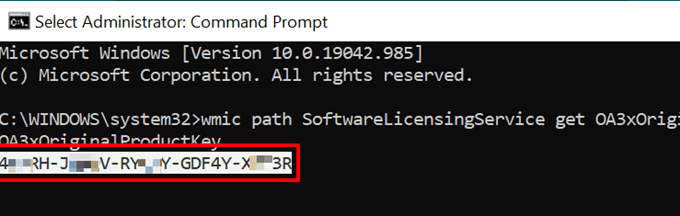
De volgende stap is om de productsleutel te gebruiken om uw pc opnieuw te activeren.
3. Open het menu Windows-instellingen(Windows Settings) en ga naar Updates en beveiliging(Updates & Security) > Activering(Activation) en selecteer Productcode wijzigen(Change product key) .

4. Plak de productsleutel (druk op Ctrl + V ) in het dialoogvenster en klik op Volgende(Next) .

5. Klik op Activeren(Activate) om door te gaan.
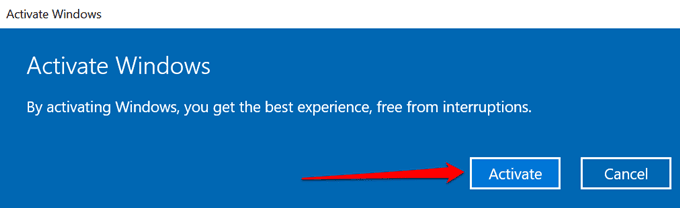
6. Wacht(Wait) tot Windows een succesbericht weergeeft (dwz "We hebben dit exemplaar van Windows geactiveerd .") en klik op Sluiten(Close) .

Start uw computer opnieuw op als het opnieuw activeren van Windows de melding "Uw (Windows)Windows -licentie verloopt binnenkort" niet stopt . Beter(Better) nog, ga naar de volgende oplossing voor probleemoplossing om Windows op uw pc geforceerd te activeren.
Probeer Windows Online te activeren
Door Windows(Windows) online geforceerd te activeren , kan het probleem worden opgelost. U kunt de constante pop-upherinneringen verwijderen als er in het verleden een probleem was met het activeren van Windows .
Verbind uw computer met internet, start de opdrachtprompt(Command Prompt) als beheerder, typ slmgr /ato in de terminal en druk op Enter .

U zou een bericht moeten krijgen met de melding of de activering is gelukt.

Als u een succesbericht ziet, start u uw computer opnieuw op en controleert u of de herinnering voor het verlopen van de licentie niet langer op het scherm verschijnt.
Reset de Windows-activeringstimer
Als uw proefversie of licentie voor Windows 10 bijna afloopt en u niet van plan bent binnenkort een nieuwe licentiesleutel aan te schaffen, is er een manier om de proefperiode met 30 dagen te verlengen. Houd er rekening mee dat dit slechts een tijdelijke oplossing is die de melding slechts 30 dagen opschort. Het pop-upbericht 'Uw Windows -licentie verloopt binnenkort' verschijnt als u binnen 30 dagen geen geldige licentie aanschaft.
Volg de onderstaande stappen om de Windows -activeringstimer op uw pc opnieuw in te stellen.
1. Druk op de Windows-toets(Windows key) + X of klik met de rechtermuisknop op het pictogram van het menu Start en selecteer Opdrachtprompt (beheerder)(Command Prompt (Admin)) in het menu Snelle toegang.

Als u de optie Opdrachtprompt(Command Prompt) niet kunt vinden in het menu Snelle toegang , typt u (Quick Access)cmd in de Windows(Windows Search) - zoekbalk en klikt u op Als administrator uitvoeren(Run as administrator) in het resultatenvenster.
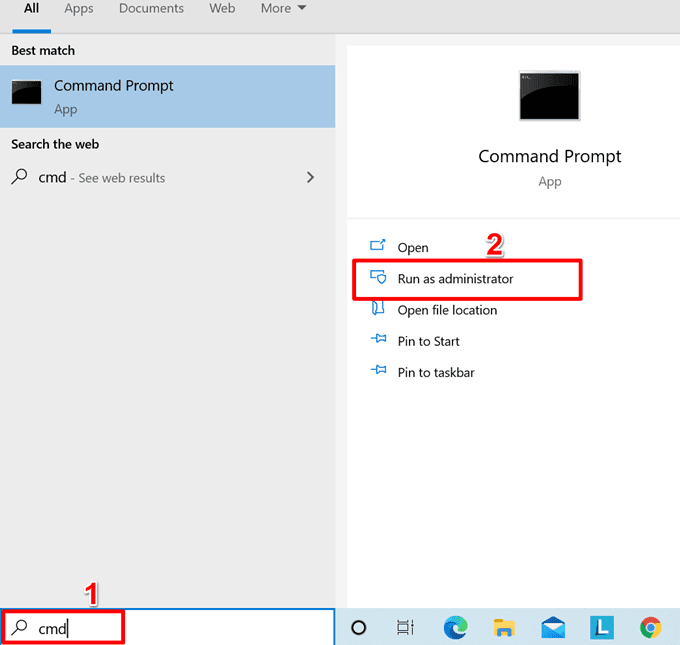
2. Typ of plak slmgr /rearm in de opdrachtpromptconsole(Command Prompt) en druk op Enter .

3. Start uw computer opnieuw op en controleer of het pop-upbericht voor frequente activering hierdoor wordt onderbroken.
Dat zal het aftellen van Windows(Windows) -activering met 30 dagen "herbewapenen" of verlengen . Houd er rekening mee dat er een limiet is aan het aantal keren dat u de opdracht herbewapenen kunt gebruiken om uw Windows -licentie te verlengen.
Om het resterende aantal Windows - heractiveringen op uw pc te controleren, typt of plakt u slmgr /dlv in de opdrachtpromptconsole(Command Prompt) en drukt u op Enter .

Controleer de rij " Resterende Windows(Remaining Windows) herbewapening" om te zien hoe vaak u de gebruiksperiode van de Windows - proefperiode kunt herbewapenen/verlengen. In de onderstaande schermafbeelding betekent het aantal herbewapening van 999 bijvoorbeeld dat we de proefperiode van Windows 10 van de pc 999 keer kunnen verlengen.(Windows 10)

Reset je pc
Als geen van de aanbevolen technieken het probleem heeft opgelost, moet u Windows 10(Windows 10) mogelijk als laatste redmiddel opschonen op uw pc. Voordat u dit doet, raden we u ten zeerste aan om een back-up van uw bestanden te maken op een extern opslagapparaat. Nog een ding: u kunt uw pc niet resetten terwijl deze op batterijstroom werkt, dus zorg ervoor dat deze is aangesloten op een voedingsbron voordat u dit proces start.
1. Ga naar Instellingen(Settings) > Updates en beveiliging(Updates & Security) > Herstel(Recovery) en klik op Aan de slag(Get started) in het gedeelte "Deze pc opnieuw instellen".

2. Kies de door u gewenste resetoptie om door te gaan.

3. Selecteer op de volgende pagina hoe u Windows(Windows) opnieuw wilt installeren . Voor " Lokale(Local) herinstallatie" is geen internetverbinding vereist, terwijl " Clouddownload " (Cloud)Windows downloadt en opnieuw installeert vanaf de servers van Microsoft.

Selecteer “Cloud download” als je toegang hebt tot een snelle draadloze of ethernet internetverbinding. Installeer anders Windows lokaal opnieuw vanaf uw computer.
4. Bekijk een voorbeeld van de herinstallatie-instellingen die u hebt geselecteerd en klik op Volgende(Next) om door te gaan. Selecteer anders Instellingen wijzigen(Change settings) om de reset-opties te wijzigen.

5. Selecteer ten slotte Reset om het herinstallatieproces te starten.
Raadpleeg deze uitgebreide handleiding over het wissen en opnieuw installeren van Windows(guide on wiping and reinstalling Windows) voor meer informatie.
Problemen(Fix License Activation Issues) met licentieactivering eenvoudig oplossen(Ease)
Hoewel het activeren van Windows eenvoudig is, kan het leiden tot vervelende fouten en onderbrekingen als het verkeerd wordt gedaan. Probeer alleen legitieme Windows(Windows) -licenties aan te schaffen om deze onderbrekingen te voorkomen . Bezoek de Microsoft Store om legitieme Windows - licenties te kopen en te controleren welke Windows 10-versie(s) compatibel zijn met de specificaties van uw pc.
Related posts
Fix Uw Windows-licentie verloopt binnenkort Fout
Hoe de "Side-by-side configuratie is onjuist" Fout op Windows te repareren
Hoe te repareren "Er is een systeemreparatie in behandeling" Fout in Windows
Hoe te repareren "TPM-apparaat is niet gedetecteerd fout" in Windows
Hoe u Stop:0x000000F4 Blue Screen-fout in Windows kunt oplossen
Problemen met Windows 8 (8.1) oplossen "We konden geen verbinding maken met de winkel" Fout
Hoe de Windows-toets uit te schakelen
Hoe u uw Windows-pc wakker kunt houden zonder de muis aan te raken
Boekrecensie - De How-To Geek Guide to Windows 8
Fix MS Office "Kan licentie niet verifiëren" Foutbericht
Hoe te repareren "Windows kan een of meer systeemcomponenten niet configureren" Fout
Fix "Windows kan geen verbinding maken met dit netwerk" Fout
Krijgt u de foutmelding "De parameter is onjuist" in Windows 10? 5 manieren om te repareren
Hoe de "Trusted Platform-module heeft een storing"-fout in Windows op te lossen
8 manieren om de fout "U hebt geen toestemming om op deze locatie op te slaan" op te lossen in Windows
Hoe u de fout "Uw computer heeft weinig geheugen" op Windows 10 oplost?
Fix Error 10016 in Windows Event Viewer
Hoe te repareren "De toepassing kon niet correct starten (0xc0000142)" Fout in Windows
Hoe een "d3dx9_43.dll ontbrekende" fout op Windows te repareren
Hoe DDS-bestanden te openen in Windows 10
